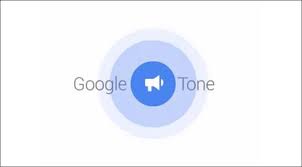আপনার একটি ইমেইল একাউন্ট আছে অর্থাৎ হাজার হাজার ইমেইল আপনার ইনবক্সে প্রতিনিয়ত জমা হচ্ছে।
কিন্তু, হাজার হাজার ইমেইলের মধ্যে আমাদের গুরুত্বপূর্ণ ইমেইল খুঁজে পাওয়াটাই খুব মুশকিল। কিন্তু, এরও আছে সহজ সমাধান।
আমাদের সকলেরই গুগলের ইমেইল সেবা জিমেইলে একাউন্ট আছে। আজ দেখবো জিমেইলে লেবেল এবং ফিল্টার ব্যাবহার করে প্রয়োজনীয় ইমেইল কিভাবে সংরক্ষন করবো।
লেবেল কিঃ
আমাদের ইনবক্সে বিভিন্ন ক্যাটাগরির ওয়েবসাইট থেকে অসংখ্য ইমেইল আসে। আমরা চাই ফেসবুকের সকল ইমেইল ফেসবুক নামক একটি ফোল্ডারে জমা হবে। এখানে শুধুই ফেসবুক থেকে আসা ইমেইলগুলো জমা হবে।
আবার টিউনারপেজ থেকে আসা ইমেইলগুলো ফোল্ডারে জমা হবে। এজন্য আমরা যে ফোল্ডার তৈরী করবো সেগুলোই লেবেল।
লেবেল তৈরীঃ
১. প্রথমেই জিমেইলে লগিন করে এর সেটিং এ যান।
২. এবার দ্বিতীয় ট্যাব লেবেল এ ক্লিক করুন।
৩. এবার লেবেল থেকে Create New Label এ ক্লিক করুন।
৪. লেবেল এর নাম দিন। উদাহরনঃ সোশ্যাল, ক্লাউড স্টোরেজ।
৫. এবার লেবেলটি সেভ করুন।
হয়ে গেলো আমাদের লেবেল বানানো। এবার ইমেইল আসবে আর লেবেল অনুযায়ী জমা হবে এমনটা না। এখন আমাদের ফিল্টার করতে হবে।
হ্যাঁ, পানি যেমন আমরা ছেঁকে ধূলিকণা থেকে আলাদা করি ঠিক তেমনই সকল ইমেইল থেকে আমাদের বিভাগ অনুযায়ী প্রয়োজনীয় ইমেইলগুলো ফিল্টার করে আলাদা করতে হবে।
এখন ফিল্টার করলেই কি সব আলাদা হয়ে যাবে? হ্যাঁ, তবে আমাদের ফিল্টার করার সময় সিলেক্ট করে দিতে হবে কোন আইটেমের ইমেইলগুলো কোন লেবেল এ যাবে।
ফিল্টার তৈরীঃ
১. জিমেইলের সেটিং থেকে ফিল্টার ট্যাবে যান।
২. Create a new filter ক্লিক করুন।
৩. এবার @yourDomain.com প্রথম বক্সে দিন।
৪. Create a new filter এ ক্লিক করুন।
৫. এবার পরবর্তী অপশন থেকে Skip the Inbox এবং Also apply filter to”..” matching conversations এ টিক দিন।
৬. এবার Apply the label: টিক দিয়ে ড্রপডাউন থেকে যে লেবেলে ইমেইলগুলো সংরক্ষণ করতে চান সিলেক্ট করে দিন।
৭. Create Filter এ ক্লিক করুন।